
- •Задачи линейного программирования Методы решения задач Постановка задачи
- •Задача распределения ресурсов
- •Основные положения симплекс-метода
- •3.2.3. Анализ оптимального решения
- •Анализ влияния изменения cj
- •Анализ влияния изменения bi
- •При этом целевая функция будет
- •Решение задач линейного программирования с помощью Excel Ввод условий задачи
- •Алгоритм 1. Ввод данных для решения задачи линейного программирования
- •Алгоритм 2. Работа в диалоговом окне Поиск решения
- •3.3.3. Решение задачи
- •Алгоритм 3. Решение задачи линейного программирования
- •Максимальное время
- •Предельное число итераций
Алгоритм 2. Работа в диалоговом окне Поиск решения
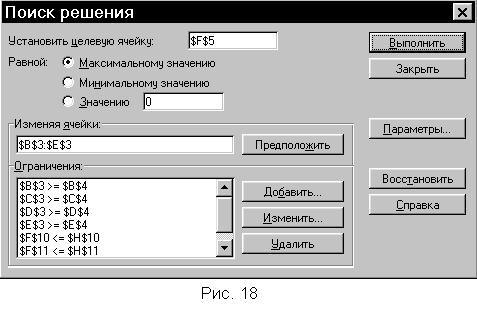 Сервис,
Поиск решения...
Сервис,
Поиск решения...
На экране: диалоговое окно Поиск решения (рис. 18).
Назначить целевую функцию:
Курсор в окно Установить целевую ячейку.
Ввести адрес: F6.
Ввести направление целевой функции: Максимальному значению.
Ввести адреса искомых переменных:
Курсор в поле Изменяя ячейки.
Ввести адреса: ВЗ:ЕЗ.
Добавить...
 На
экране: диалоговое окно Добавление
ограничения (рис.19).
На
экране: диалоговое окно Добавление
ограничения (рис.19).
Ввести граничные условия на переменные (Прод1 — Прод4) 0:
ВЗ >= В4, СЗ >= С4, D3>= D4,ЕЗ >= Е4.
В окне Ссылка на ячейку ввести ВЗ.
Курсор на стрелку.
М1.
На экране: знаки для ввода в ограничения.
Курсор на знак >=
М1.
Курсор в правое окно.
Ввести В4.
Добавить...
На экране: опять диалоговое окно Добавление ограничения (рис. 19).
Аналогично ввести граничные условия для остальных переменных.
Аналогично ввести ограничения:
F9 <= Н9, FIO<= НЮ, FII<=НИ.
После ввода последнего ограничения вместо Добавить... ввести ОК.
На экране: диалоговое окно Поиск решения с введенными условиями (рис. 18).
Если при вводе задачи возникает необходимость в изменении или удалении внесенных ограничений или граничных условий, то это делается с помощью команд Изменить..., Удалить.
На этом ввод условий задачи заканчивается. На очереди следующий шаг — решение задачи.
3.3.3. Решение задачи
Решение задачи производится сразу же после ввода данных по алг. 2, когда на экране находится диалоговое окно Поиск решения (рис. 18).
Алгоритм 3. Решение задачи линейного программирования
Параметры...
На экране: диалоговое окно Параметры поиска решения (рис. 20).
С помощью команд, находящихся в этом диалоговом окне, можно вводить условия для решения задач оптимизации всех классов. С наиболее важными командами, применимыми при решении конкретных задач, мы будем знакомиться по мере необходимости. Вместе с тем, команды, используемые по умолчанию, подходят для решения большей части практических задач.
 Начнем
знакомство с командами, которые могут
вводиться при решении задач всех классов.
Начнем
знакомство с командами, которые могут
вводиться при решении задач всех классов.
Максимальное время
Служит для назначения времени в секундах, выделяемого на поиск решения задачи. В поле можно ввести время, не превышающее 32767 с (более 9 часов!). Значение 100, используемое по умолчанию, подходит для решения большинства задач.
Предельное число итераций
Служит для назначения числа итераций. Используемое по умолчанию значение 100 подходит для решения большинства задач.
После этих пояснений продолжим решение задачи.
Установить флажок Линейная модель, что обеспечивает применение симплекс-метода.
ОК.
На экране: знакомое уже диалоговое окно Поиск решения (рис. 18).
Выполнить.
 На
экране: диалоговое окно Результаты
поиска решения. Решение найдено (рис.
21) и результат оптимального решения
задачи приведены в таблице (рис. 22).
На
экране: диалоговое окно Результаты
поиска решения. Решение найдено (рис.
21) и результат оптимального решения
задачи приведены в таблице (рис. 22).
На рис. 22 видно, что в оптимальном решении
Прод1 = ВЗ = 10,
Прод2 = СЗ = 0,
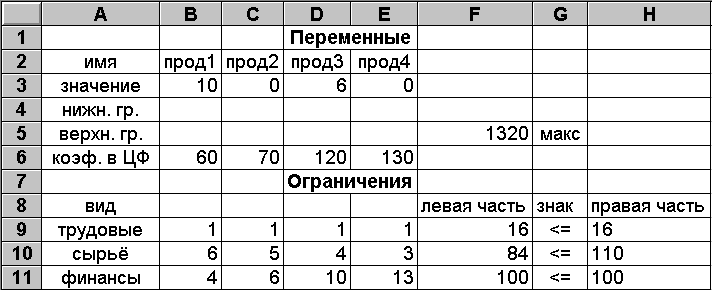 ПродЗ
= D3= 6,
ПродЗ
= D3= 6,
Прод4 = ЕЗ = 0.
Рис. 22
При этом максимальная прибыль будет составлять F6= 1320, а количество использованных ресурсов равно
трудовых = F9=16,
сырья = F10= 84,
финансов = F11= 100.
 Таково
оптимальное решение рассматриваемой
задачи распределения ресурсов. Однако
решение задачи находится не всегда.
Если условия задачи несовместны, на
экране появляется диалоговое окно
(рис. 23).
Таково
оптимальное решение рассматриваемой
задачи распределения ресурсов. Однако
решение задачи находится не всегда.
Если условия задачи несовместны, на
экране появляется диалоговое окно
(рис. 23).
 Если
целевая функция не ограничена, то на
экране появится диалоговое окно (рис.24)
Если
целевая функция не ограничена, то на
экране появится диалоговое окно (рис.24)
